Виндовс 10 Дефендер - Како омогућити скривену функцију заштите од нежељених програма

- 1599
- 99
- Moses Gerlach
Виндовс 10 Дефендер је уграђени без антивируса и, као што је најновији независни тестови, довољно је ефикасан да не користи треће антивирусе. Поред изградње -ине заштите од вируса и очигледно злонамерним програмима (који је подразумевано укључено), Виндовс Дефендер има уграђену функцију скривене заштите од нежељених програма (ПУП, ПУА), што се може омогућити по жељи.
У овом упутству детаљно је на два начина укључивања заштите од потенцијално непожељних програма у програму Виндовс 10 Дефендер (то можете да урадите у уређивачу регистра и коришћењем команде ПоверСхелл). Такође може бити корисно: најбоље средство уклањања штетних програма који ваш антивирус не види.
За оне који не знају који су непожељни програми су: То није вирус, а не представља директну претњу, већ са лошом репутацијом, на пример:
- Непотребни програми који се аутоматски инсталирају са другим, неопходним, бесплатним програмима.
- Програми који представљају огласе у прегледаче Промјена почетне странице и претраживање. Промјена параметара Интернета.
- "Оптимизери" и "Чистачи" регистра, који је једини задатак да каже кориснику да постоји 100.500 претњи и ствари које је потребно поправити, а за то вам је потребно да купите лиценцу или преузмете нешто друго.
Укључивање заштите штенета у Виндовс Дефендер користећи ПоверСхелл
Званично, функција заштите од нежељених програма само је само у програму Виндовс 10 Дефендер Ентерприсе, али у ствари блокирање таквог софтвера могуће је у кућним или професионалним издањима.
Најлакши начин да се то уради користи Виндовс ПоверСхелл:
- Покрените ПоверСхелл у име администратора (најлакши начин за коришћење менија који се отвара десним кликом на дугме Старт, постоје и други начини: Како започети ПоверСхелл).
- Унесите следећу наредбу и кликните на Ентер.
- Сет -Мппреференце -Пуапротекција 1

- Заштита од нежељених програма у Виндовс Дефендер је укључена (можете га онемогућити на исти начин, али користите 0 уместо 1 у тиму).
Након укључивања одбране, када покушате да започнете или инсталирате потенцијално непожељне програме на рачунару, добићете приближно следеће обавештење о прозорима 10 дефанзира.
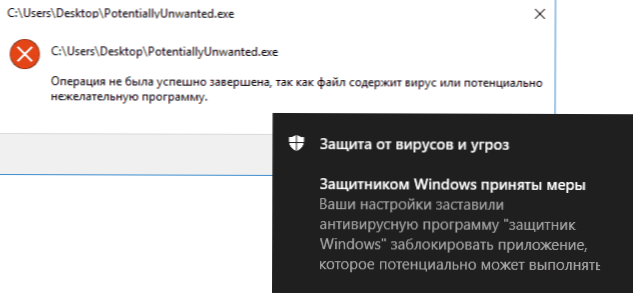
И информације у антивирусном часопису изгледаће као на следећем снимку екрана (али назив претње биће другачије).
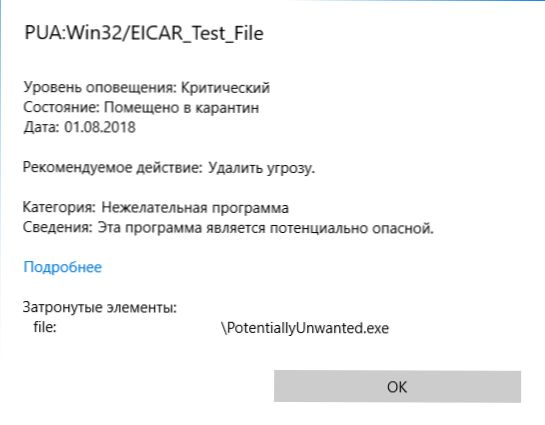
Како омогућити заштиту од нежељених програма помоћу уређивача регистра
Такође можете да омогућите заштиту од потенцијално непожељних програма у уређивачу регистра.
- Отворите уређивач регистра (Вин + Р, унесите регедит) и креирајте потребне параметре ДВОРД у наредним одељцима регистра:
- У
Хкеи_лоцал_мацхине \ Софтваре \ Политике \ Мицрософт \ Виндовс Дефендер
Параметар под називом ПуАПротецтион и Вредност 1. - У
Хкеи_лоцал_мацхине \ Софтваре \ Политике \ Мицрософт \ Виндовс Дефендер \ Мпенгине
Дворд Параметар по имену мпенаблепус и вредност 1. У недостатку таквог одељка, креирајте га.
Затворите уређивач регистра. Блокирање инсталације и почетак потенцијално непожељних програма биће омогућен.
Можда у контексту чланка, материјал ће такође бити користан: најбољи антивируси за Виндовс 10.

